Файлын нэр нь нэг файлыг нөгөөгөөс нь ялгах боломжийг олгодог төдийгүй үүнд бичигдсэн өгөгдлийн төрлийг агуулдаг - энэ мэдээлэл нь өргөтгөлд, өөрөөр хэлбэл файлын дараа байрлуулсан нэрний хэсэгт багтдаг. сүүлчийн цэг. Хэрэв та файлын нэрийг бичих эсвэл шилжүүлэх шаардлагатай бол алдаа гаргахгүй байх нь чухал тул нэр нь хэд хэдэн үсгээс бүрдэхгүй бол үүнийг унших, бичих замаар хуулбарлахыг хичээхгүй, харин хуулах / буулгах хоёр үйл ажиллагаа.
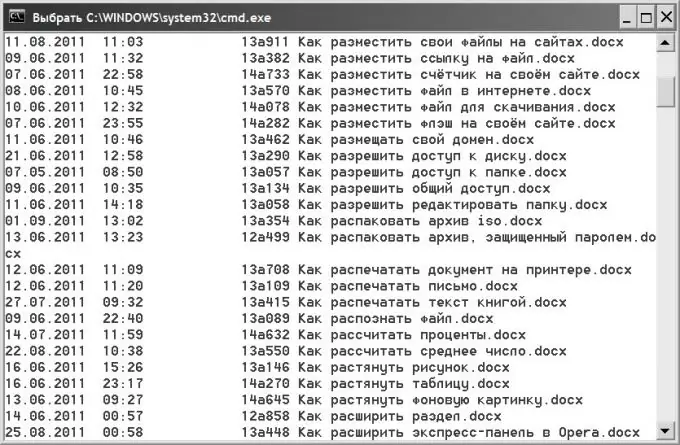
Зааварчилгаа
1-р алхам
Хэрэв та зөвхөн нэг эсвэл хэд хэдэн файлын нэрийг хуулах шаардлагатай бол үйлдлийн системийн стандарт файлын менежерийг ашиглаарай. Windows үйлдлийн системд ийм файлын менежер нь Explorer юм. Үүнийг эхлүүлэхийн тулд WIN + E товчлуурын хослолыг дарахад хангалттай.
Алхам 2
Таны нэрийг сонирхож буй файлыг агуулсан хавтас руу очно уу. Файлын нэрсэд өргөтгөл байгаа эсэхийг анхаарч үзээрэй. Анхдагчаар OS тохиргоонд өргөтгөлийн дэлгэц идэвхгүй болно. Хэрэв танд өргөтгөлийг хуулах шаардлагатай бол тохирох тохиргоог өөрчилж болно. Үүнийг хийхийн тулд Explorer цэснээс "Tools" хэсгийг нээгээд "Folder Options" мөрийг сонгоно уу. Нээгдсэн цонхны "Харах" таб дээр "Бүртгэгдсэн файлын төрлүүдийн өргөтгөлүүдийг нуух" гэсэн мөрийг олоод, хайрцагны тэмдгийг арилгана уу. Дараа нь "OK" товчийг дарна уу.
Алхам 3
Ерөнхий жагсаалтаас шаардлагатай файлыг хайж олоод хулганы зүүн товчийг дараад гарын функцын товчлуурын эгнээний F2 товчийг дарна уу. Дараа нь товчлуурын товчлуур дээр дарж файлын нэрийг clipboard дээр байрлуулна уу. Ингэснээр та нэрийг нь хуулж аваад (CTRL + V) зориулалтын дагуу буулгах боломжтой болно.
Алхам 4
Хэрэв танд олон тооны файлын нэрийг хуулах шаардлагатай бол DOS командыг ашиглана уу. Үүнийг хийхийн тулд тушаалын мөрийн терминалыг эхлүүлээд WIN + R товчлуурын хослолыг дараад cmd командыг оруулаад "OK" товчийг дарна уу. Нээгдсэн терминал дээр хавтсанд байгаа файлуудын жагсаалтыг харуулах командыг оруулна уу. Тушаал нь маш энгийн бичигдсэн байдаг, гэхдээ таны файлыг сонирхож буй директор руу чиглэсэн бүх замыг гараар оруулах нь маш хэцүү байх болно. Explorer руу шилжих нь илүү хялбар бөгөөд хаягийн мөрөөс лавлах замыг сонгоод хуулж (CTRL + C). Дараа нь терминалын цонх руу буцаж очоод зайгаа оруулаад хулганыхаа баруун товчийг дараад контекст цэснээс "Paste" гэсэн мөрийг сонгоно уу. Үүний дараа Enter товчийг дарахад тушаал нь терминалын цонхонд файлуудын бүрэн жагсаалтыг харуулна.
Алхам 5
Терминалын цонхон дээр хулганы баруун товчийг дарж Бүгдийг нь сонгоно уу. Дараа нь Enter товчийг дарахад сонгосон текстийг clipboard дээр байрлуулна. Үүнийг дурын текст засварлагч дээр байрлуулсны дараа жагсаалтыг засах хэрэгтэй бөгөөд зөвхөн шаардлагатай файлынхаа нэрийг үлдээнэ үү.






